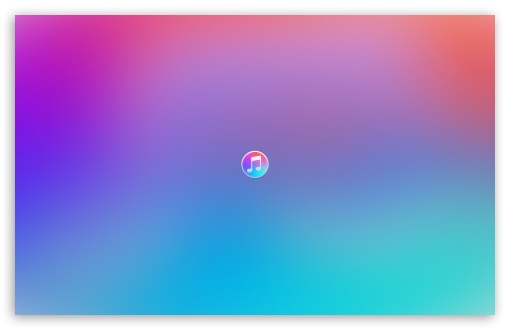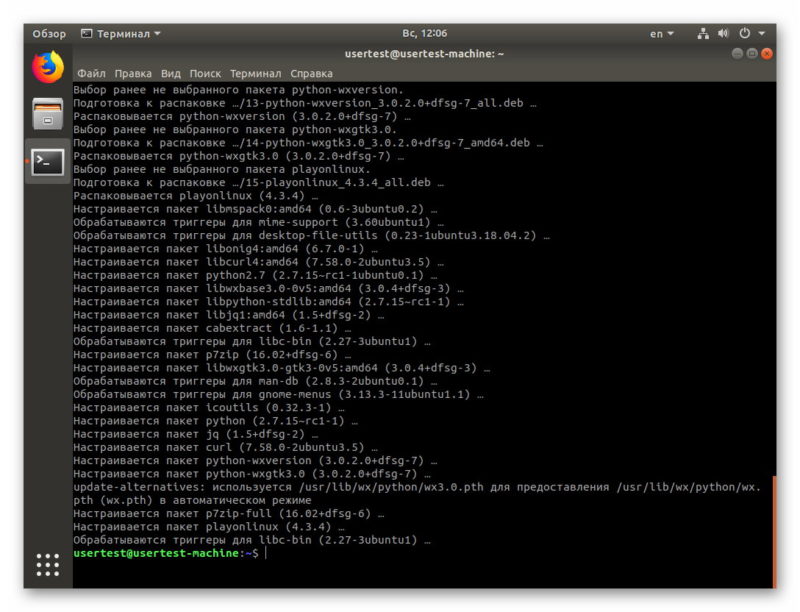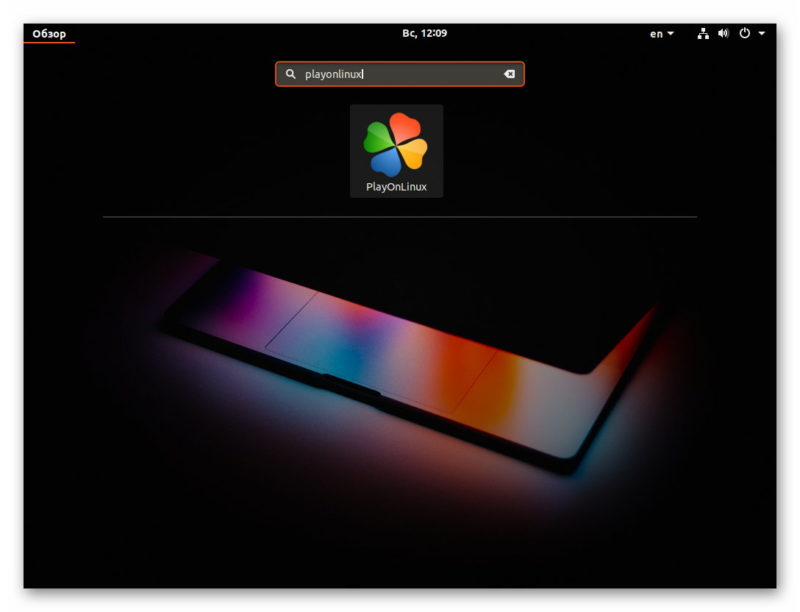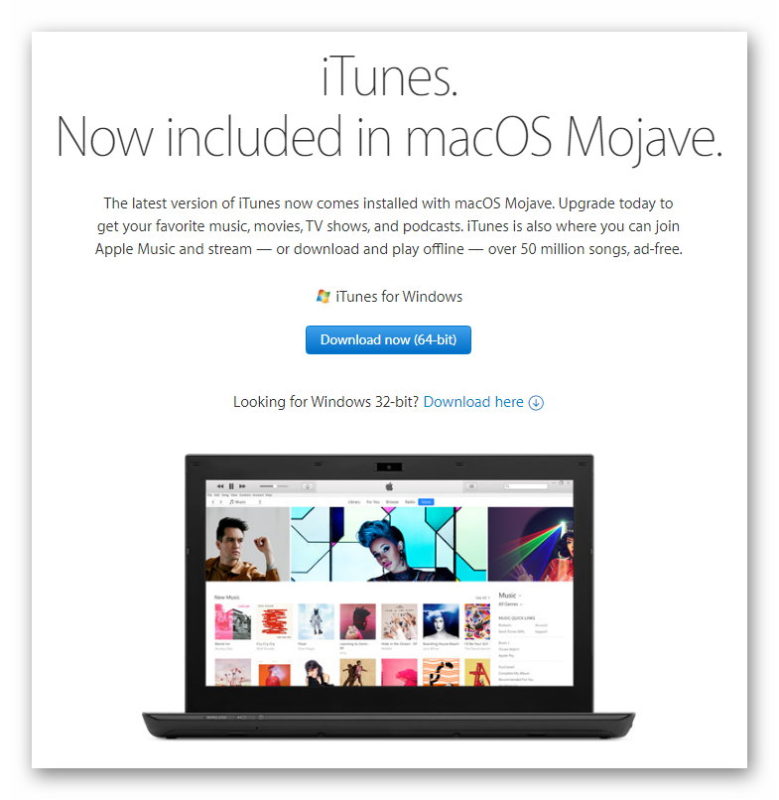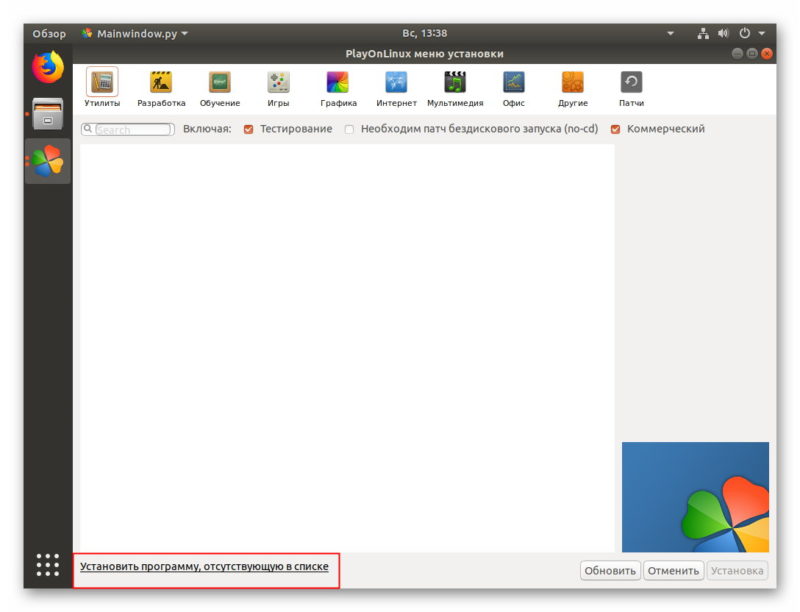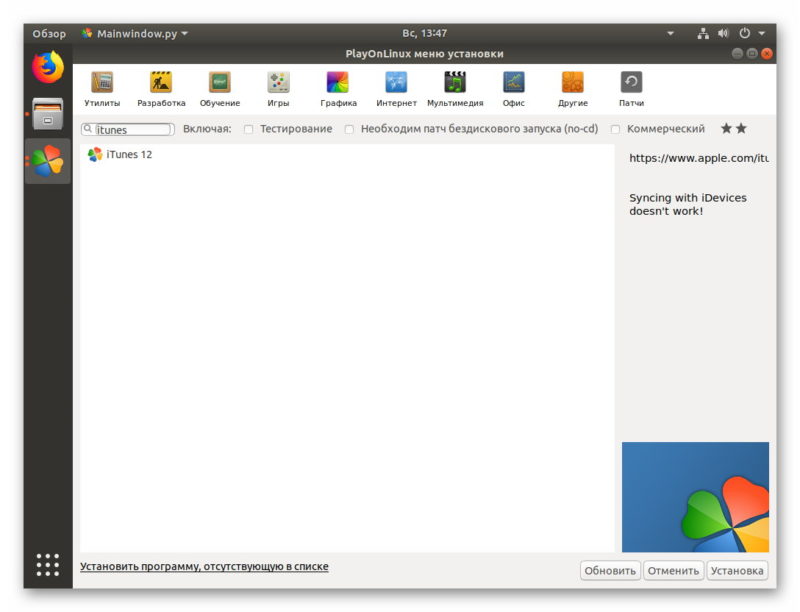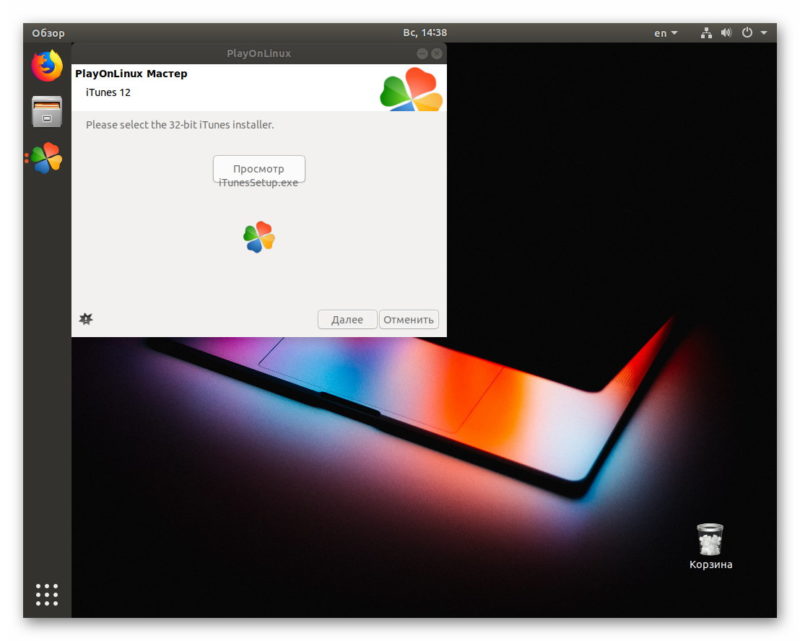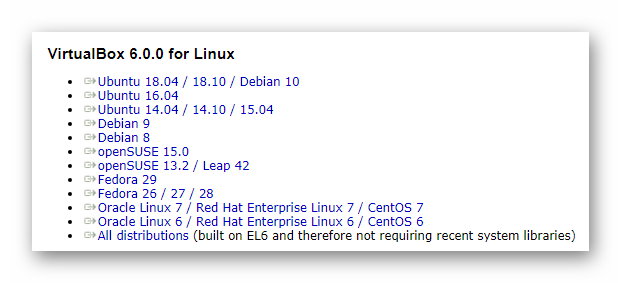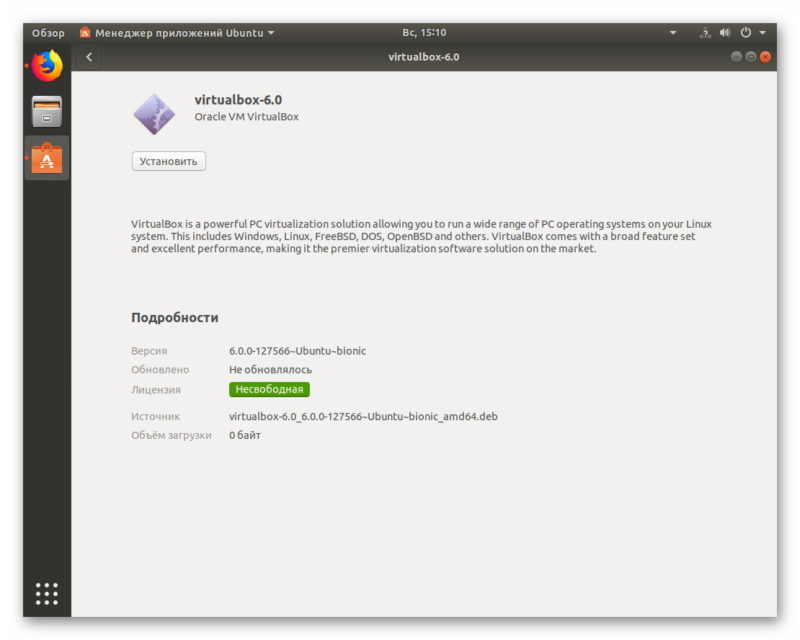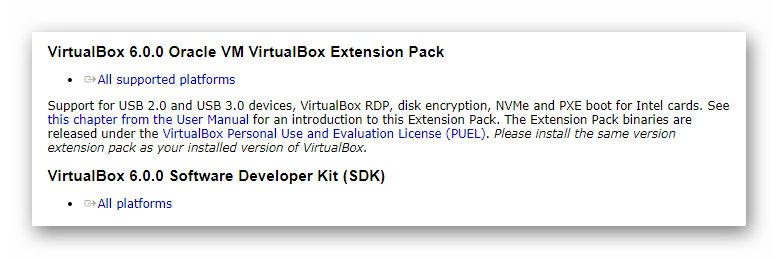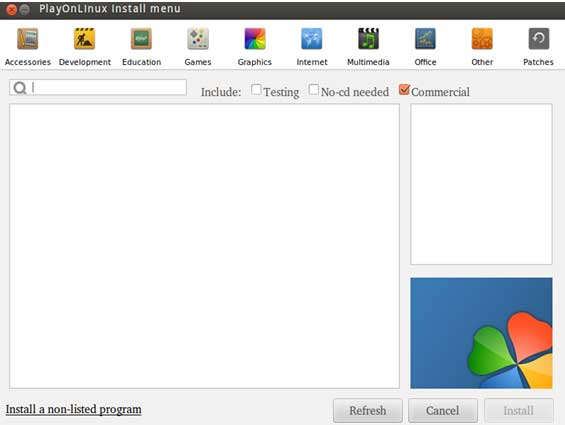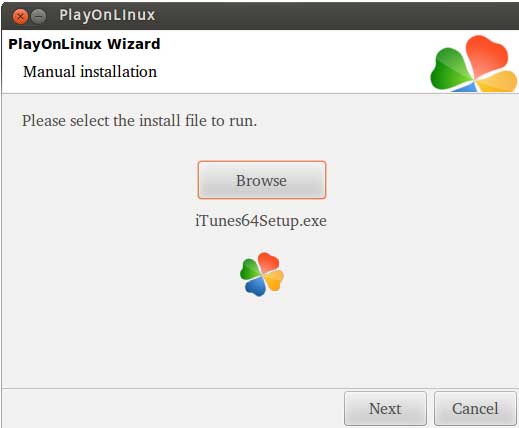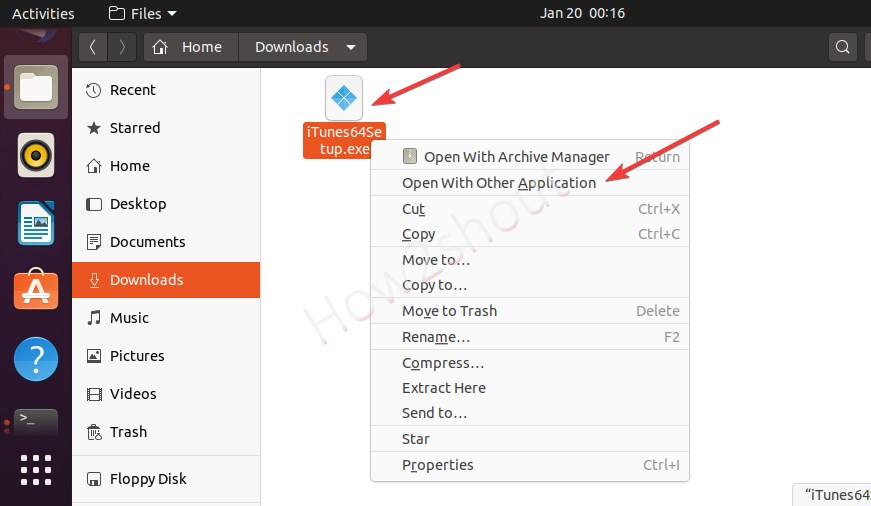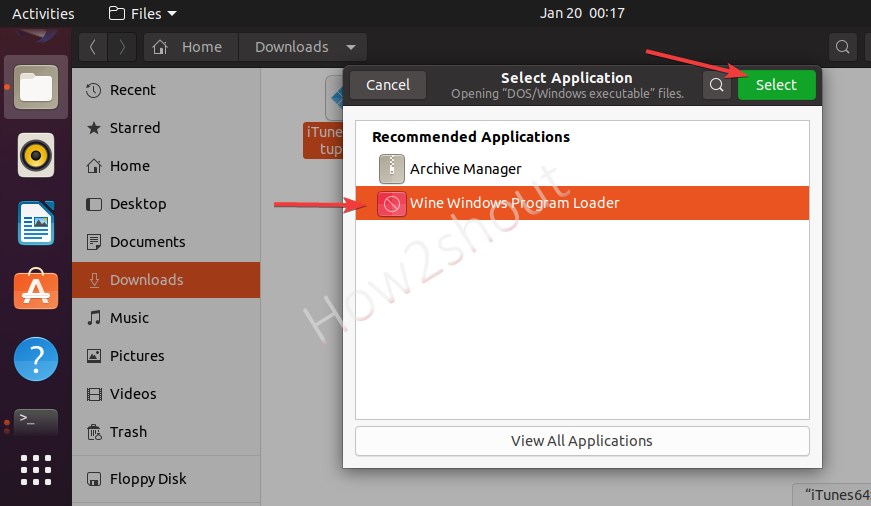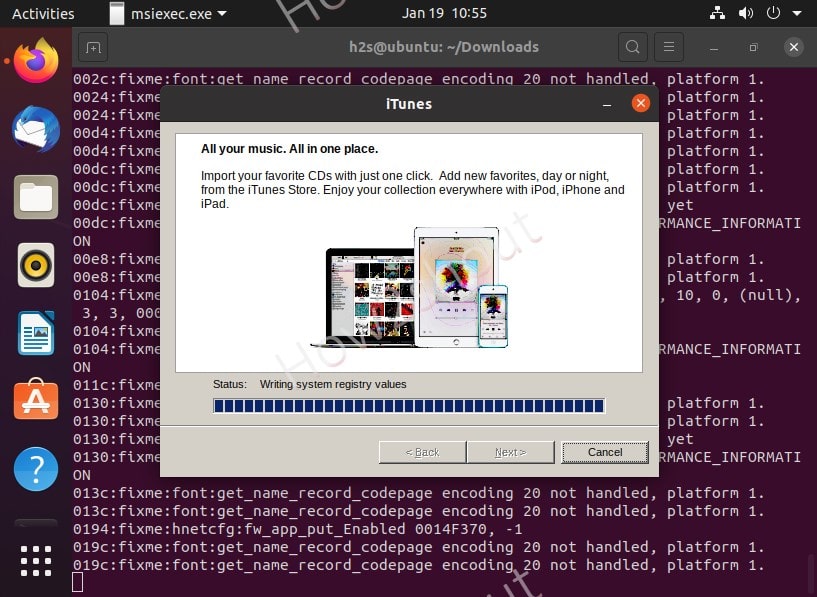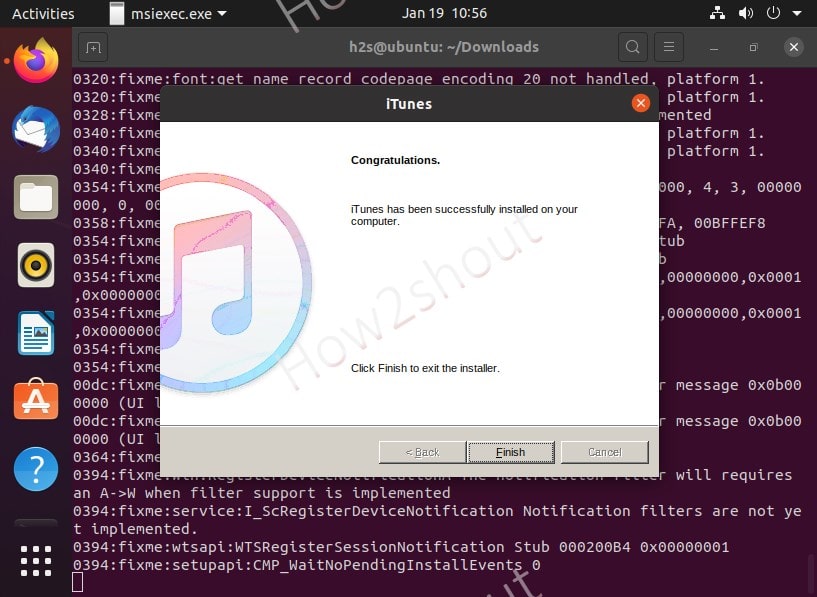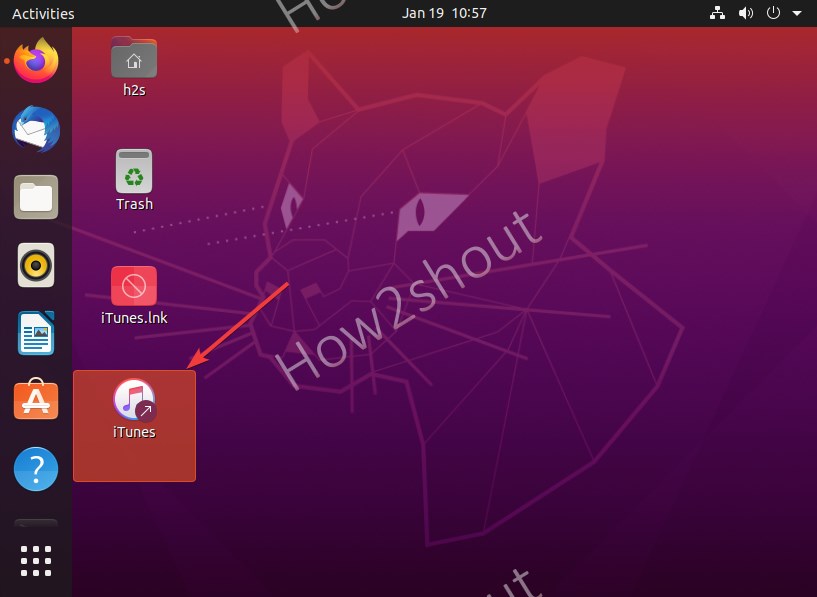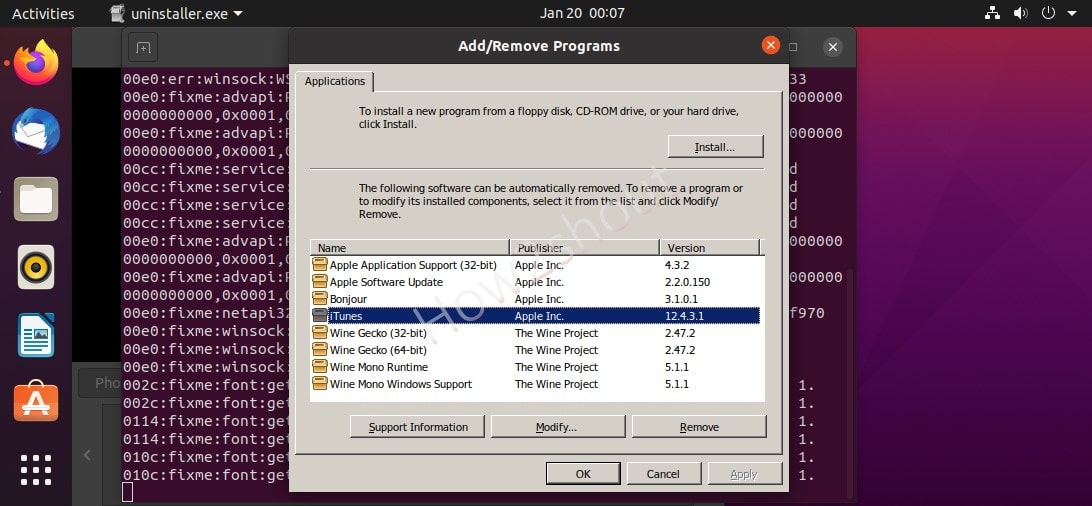- Как установить iTunes на Linux
- PlayOnLinux
- Виртуальная машина
- Как мне установить iTunes в Ubuntu?
- 8 ответов
- How to install iTunes on Linux such as Ubuntu 20.04 LTS
- Install and run iTunes on Linux using Wine
- 1. Add WineHQ GPG Key and repository
- 2. Runs system update
- 3. Install Wine on Ubuntu Linux
- 4. Download iTunes 64-bit or 32-bit
- 5. Install iTunes on Linux Ubuntu using Wine
- 6. Follow the setup Wizard
- 7. Allow Launching icon
- 8. Run iTunes on Linux
- Uninstall iTunes from Wine HQ
Как установить iTunes на Linux
Интернет сильно упростил жизнь всех людей, имеющих к нему доступ. Не только благодаря быстрым и широким возможностям в сфере получения информации, но и из-за новых функций для потребителей. Будь то лицензия игры, одежда, еда, фильмы или музыка — с недавних пор всё это можно приобрести не выходя из дома. Обычно такие услуги делятся на какие-то более узкие специфики, к примеру, интернет-магазины аксессуаров или ножей. Но есть и крупные, масштабные проекты, являющейся своего рода платформой продажи, где любой продавец без труда находит своего покупателя.
Или другие площадки, где тоже можно продвигать свой товар, но с другими условиями.Показательным является iTunes Store, существующий с 2003 года, на данный момент большая часть контента, содержащегося на этой площадке — это музыка, кино и игры. Установить iTunes Store можно лишь на устройства корпорации Apple, а также на Windows. К сожалению, для GNU/Linux нет адаптивной версии, по этой причине пользователю придётся изворачиваться, если ему нужно установить онлайн-магазин корпорации Apple на какой-либо дистрибутив. Ниже будет рассказано о всех возможных способах использовать iTunes Store на Ubuntu.
PlayOnLinux
PlayOnLinux — это в некотором смысле форк Wine. Но правильнее было бы называть данный софт надстройкой. Всё удобство заключается в автоматизации установок Windows программ, что исключает необходимость ручной настройки. Инсталляция PlayOnLinux производится через добавления репозитория, всего их пять штук. Каких-то особых различий нет, разве что дата появления новой версии может разниться. Есть и другой способ — с помощью .deb файла. Но лучше использовать репозиторий, так как это обеспечит возможность автоматического обновления. Для установки PlayOnLinux необходимо написать данные команды в терминал:
wget -q «http://deb.playonlinux.com/public.gpg» -O — | sudo apt-key add —
sudo wget http://deb.playonlinux.com/playonlinux_precise.list -O /etc/apt/sources.list.d/playonlinux.list
sudo apt update
sudo apt install playonlinux
Запустить установленное приложение можно двумя способами: с помощью встроенного в систему поисковика или из терминала.
Однако, без некоторых библиотек и самого Wine ничего работать не будет. Поэтому всё это надо дополнительно установить:
sudo dpkg —add-architecture i386
sudo apt update
sudo apt install wine64
sudo apt install xterm
После этого PlayOnLinux будет благополучно запускаться и работать. Теперь необходим установочный файл iTunes, получить который возможно с официального веб-сайта Apple.
После того, как файл будет скачан, в открытом окне PlayOnLinux нужно нажать на кнопку «Установить». Откроется другое окно, в котором уже необходимо нажать на активную надпись «Установить программу, отсутствующую в списке».
Установка iTunes на Linux происходит стандартным способом: выбирается название, директория программы и так далее. Но это старый метод, сейчас же в списке всех приложений можно найти iTunes.
Всё, что требуется, это начать установку, нажав соответствующую кнопку. Далее автоматически будет подобрана необходимая версия Wine и её настройка. Но даже так необходимо иметь скачанный 32 битный установщик iTunes.
Главным отличием ручной и автоматической установки является возможность использовать 64 битную версию iTunes, а также другой Wine.
Виртуальная машина
Такой софт, как Wine чаще всего не подразумевает полную поддержку необходимого продукта. Обычно приходится мириться с различными багами или неправильной работой. Конечно, можно экспериментировать с версиями Wine или программы, но это, скорее «костыли», чем полноценное решение проблемы. По этой причине многие пользователи предпочитают альтернативу — виртуальные машины, например, VirtualBox.
Установить VirtualBox возможно с помощью загрузки .deb файла.
Инсталляция производится через менеджер приложений Ubuntu, также можно использовать любой другой менеджер.
VirtualBox работает в Linux примерно по тому же принципу, что и в Windows. Для создания виртуальной операционной системы требуется лишь образ, получить который можно разными способами. В случае Windows — незаконно скачать пиратский образ или приобрести лицензию. Чтобы айТюнс мог работать с подключенным гаджетом, придётся установить дополнительный плагин. Он находится на официальном сайте. После его добавления VirtualBox сможет взаимодействовать с USB.
Также есть вариант использовать разные операционные системы. Они могут быть как на одном жёстком диске, так и на разном. Какая установка iTunes на Linux является правильной решает каждый пользователь сам для себя.
Видеоролик по установке:
Источник
Как мне установить iTunes в Ubuntu?
Я пробовал разные способы установки iTunes, но безрезультатно. Я попробовал с Wine, но это не сработало. Возможно ли иметь iTunes на Ubuntu?
8 ответов
Вы можете попробовать использовать PlayOnLinux.
PlayOnLinux — это графический инструмент, дополняющий Wine.
Чтобы установить PlayOnLinux в Ubuntu, выполните следующие действия:
Добавьте репозиторий playonlinux и установите его
Если вы получили сообщение об ошибке, перейдите к следующему
iTunes в Ubuntu
- Скачать iTunes
- Перейдите к уже открытому окну PlayOnLinux и нажмите Установить программу, не указанную в списке, как показано ниже.
- Перейдите к установочному файлу iTunes.
- Нажмите Далее и следуйте инструкциям по установке.
Можно запустить iTunes с помощью Wine, но вам, возможно, придется загрузить более старую версию, и некоторые вещи не будут работать, однако эти шаги должны позволить вам, по крайней мере, запустить и запустить программу:
Перейдите в меню Ubuntu и выберите Система -> Администрирование -> Менеджер пакетов Synaptic, введите «wine» в быстром поиске и выберите пакет вина.
Нажмите Ctrl+I, чтобы пометить его для установки, или установите флажок слева от имени пакета (он также попросит пометить несколько пакетов зависимостей).
Нажмите кнопку «Применить» или нажмите Ctrl+P и подтвердите установку.
Через несколько минут Ubuntu загрузит и установит wine.
После сообщения о подтверждении установки пакетов закройте Synaptic Package Manager. С этого момента Wine устанавливается на вашу Ubuntu, и вы можете запускать различные приложения для Windows, включая itunes.
Загрузите последнюю версию iTunes с веб-сайта www.apple.com (сегодня это iTunes 9.2) или загрузите одну из предыдущих версий с веб-сайта www.oldapps.com, если последняя версия вызывает проблемы или просто отказывается устанавливать под эмулятором Wine (так бывает готов к этой ситуации).
Откройте папку с загруженным файлом itunes.exe (если вы используете Firefox в качестве браузера, он будет сохранен непосредственно на рабочем столе), выберите файл и войдите в свойства файла (щелкните правой кнопкой мыши -> Свойства).
Сохраните изменения и выполните файл двойным щелчком мыши. Следуйте инструкциям по установке itunes, пока не увидите, что установка успешно завершена.
После завершения установки вы сможете запустить itunes, щелкнув соответствующий ярлык на рабочем столе Ubuntu или выполнив следующую команду в терминале (перейдите в меню Ubuntu и выберите Система -> Стандартные -> Терминал):
Второй и менее популярный способ запустить iTunes — использовать Virtualbox, и таким образом доступны все функции. Для этого выполните шаги, представленные здесь:
Перейдите на сайт www.virtualbox.org и загрузите последнюю версию бинарного Deb-пакета Virtualbox для Ubuntu.
Откройте загруженный пакет с помощью GDebi Package Installer — он поставляется с Ubuntu по умолчанию и с самого начала связан с файлами.deb, поэтому просто дважды щелкните по deb пакет Virtualbox.
Нажмите кнопку «Установить пакет» и следуйте простым инструкциям, чтобы установить пакет Virtualbox. После завершения вы получите пункт «Oracle VM Virtualbox» в меню «Приложения» -> «Системные инструменты».
Откройте Приложения -> Системные инструменты -> Oracle VM Virtualbox и нажмите кнопку «Создать», чтобы создать виртуальную машину, и подготовьте виртуальную машину для операционной системы Windows XP (вы также можете использовать другие версии Windows), которая будет использоваться для запуска iTunes. Вам может понадобиться заглянуть в документы Virtualbox при настройке виртуальной машины, так как иногда они могут быть немного сложнее.
Вставьте предпочитаемую версию Windows Media (диск, ISO или USB, и я лично в настоящее время рекомендую Windows 7) и нажмите кнопку «Пуск» для загрузки виртуальной машины. Установите копию Windows на виртуальную машину и войдите на рабочий стол Windows.
В Windows на виртуальной машине перейдите на apple.com, загрузите и установите последнюю версию iTunes. По окончании вы получите работающий itunes со всеми этими потрясающими функциями, которые он поддерживает.
Еще один способ сохранить iTunes в вашей жизни — это двойная загрузка Windows и Ubuntu.
И вот некоторые альтернативы iTunes, которые отлично работают в Ubuntu
- Rhythmbox — этот по умолчанию поставляется с Ubuntu, поэтому даже устанавливать его нет необходимости, просто зайдите в Приложения -> Звук и видео -> Музыкальный проигрыватель Rhythmbox.
Он предоставляет мощный и простой музыкальный браузер, может сортировать / искать музыку практически во всех известных форматах, включая потоковое аудио, может воспроизводить и копировать CD и DVD. Одной из наиболее важных функций Rhythmbox является поддержка iPod. Это означает, что я могу подключить свой любимый классический iPod емкостью 160 ГБ и передавать музыку на него вообще без itunes. Разработчики говорят, что Rhythmbox был вдохновлен Apple Itunes. Я верю им.
- Amarok — музыкальный плеер и менеджер с впечатляющим списком функций.
На данный момент это самый мощный музыкальный движок для Ubuntu и Linux в целом. Amarok позволяет передавать файлы на iPod и другие mp3-плееры, покупать легальную музыку в магазине Magnatune (www.Magnatune.com), создавать динамические плейлисты, импортировать музыкальную базу данных itunes и многое-многое другое. Amarok был разработан для KDE (в то время как Ubuntu работает с Gnome), поэтому для его установки требуется много зависимостей — будьте готовы загрузить 200 МБ персонала для установки Amarok.
Banshee — медиаплеер с открытым исходным кодом, поддерживаемый Novel. Он предоставляет множество полезных функций для пользователя, начиная от умения управлять музыкальной библиотекой и медиа-артом и заканчивая полной поддержкой видео и подкастов. Banshee — одно из самых привлекательных приложений в этом списке, оно взяло много функций у itunes, а также может синхронизировать ipod и другие мультимедийные устройства с вашей библиотекой музыки и видео. Я использую Banshee уже несколько лет и до сих пор считаю, что это лучший itunes-подобный музыкальный плеер для Ubuntu.
Exaile — очень быстрый и простой в использовании музыкальный проигрыватель для оконного менеджера Gnome. В настоящее время он находится на ранней стадии разработки и не достиг версии 1.0, но обладает очень мощным списком функций, таких как управление обложками альбомов, выборка текстов или поддержка устройств ipod. Exaile был разработан как альтернатива Amarok и iTunes, поэтому вы найдете в них множество функций.
Купить легальную музыку в Ubuntu без Itunes
Есть две основные альтернативы iTunes Music Store в Ubuntu, которые можно использовать таким же образом — Jamendo, Magnatune. Приложения Ubuntu Rhythmbox, Banshee, Amarok и Exaile поддерживают упомянутые музыкальные магазины и позволяют перемещаться по музыкальному магазину и покупать музыку так же легко, как в музыкальном магазине itunes. Также есть много музыкальных магазинов, таких как Amazon, которые позволяют просматривать и покупать музыку с помощью любого браузера, такого как Firefox, Opera или Chromimum, которые поддерживаются Ubuntu.
Источник
How to install iTunes on Linux such as Ubuntu 20.04 LTS
iTunes for Linux systems doesn’t sound realistic because officially it is available only for Windows and macOS. However, using Wine on Ubuntu and other Linux, is absolutely possible just like any other native Linux application.
Those who are using Apple devices can understand the value of the iTunes application on their systems. It let you not only listen to music available on your iPhone, PC, and other devices but also let access various other things such as Radio, iTunes Store, and more. Once logged in with Apple ID, in addition to managing, playing, and downloading music tracks, the iTunes app also enables direct access to the music streaming service of Apple Music.
The media library not only offers content in the form of music, video, TV programs, podcasts, and audiobooks but also manages the media and music collections created.
With the help of cloud synchronization, the users cannot only play its collection on an iOS device but also on other Apple devices. For example, you can listen to music on a PC, Apple TV, and the same on Apple Watch if you have Bluetooth headphones.
Install and run iTunes on Linux using Wine
The steps given here are not only applicable for Ubuntu 20.04 but also for the previous versions such as Ubuntu 18.04 Bionic including Linux Mint, Elementary, MX Linux, Debian, and others…
1. Add WineHQ GPG Key and repository
Before adding a repository of Wine, open the command terminal and first add the WineHQ GPG key that will confirm for the system the packages we are about to download are from the authentic source and didn’t alter by someone.
Now, add Wine’s repository
Depending upon the Linux operating system you are using, add Wine repository and then run the system update command:
For Ubuntu or Linux Mint:
- Ubuntu 20.10:
Ubuntu 18.04:
Ubuntu 16.04:
On Debian systems:
- Debian 10 (Buster):
- Debian (Bullseye):
2. Runs system update
To let the system rebuild the repo cache so that it could recognize the newly added repository, run the system update command:
3. Install Wine on Ubuntu Linux
Once the above steps are completed, it’s time to download and installed Wine HQ packages on our Linux system.
4. Download iTunes 64-bit or 32-bit
Depending upon your system architecture, download the latest available iTunes setup from the official website of Apple. Here is the link.
5. Install iTunes on Linux Ubuntu using Wine
Once the downloading of the iTunes setup meant for Windows gets completed, open your systems’ download folder and right-click on it. Select “Other with Other Application” and then Wine Windows Program Loader.
6. Follow the setup Wizard
Once you run the application Wine, it will ask you to download a couple of packages after that the setup to install iTunes on Linux will start.
7. Allow Launching icon
Once the installation is completed you will see the iTunes Desktop shortcut icon on your Ubuntu Linux. Right-click and select the “Allow Launching” option. This, will turn the gear icon into iTunes and let you quickly start this Application.
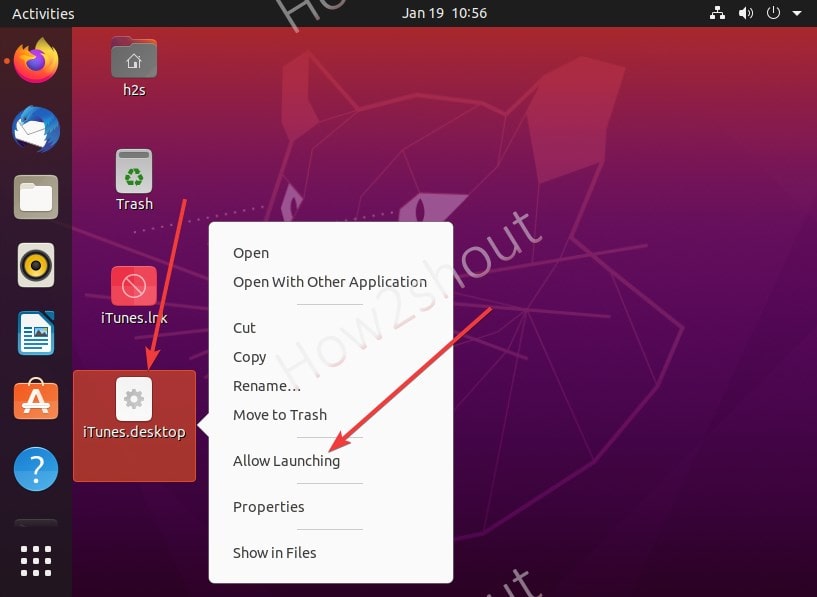
8. Run iTunes on Linux
Well, that’s it this will open the application on your distro. Now, just like you use iTunes on Windows, in the same way, we can use iTunes with Wine on Linux.
However, if you get this error: iTunes “video playback not supported on this computer.” Then it means you are using some old version of the graphic card.
To solve it, uninstall iTunes using the next step and download iTunes 12.4.3 (64-bit – meant for older video cards). Here is the link and install it in the same way, we have down above.
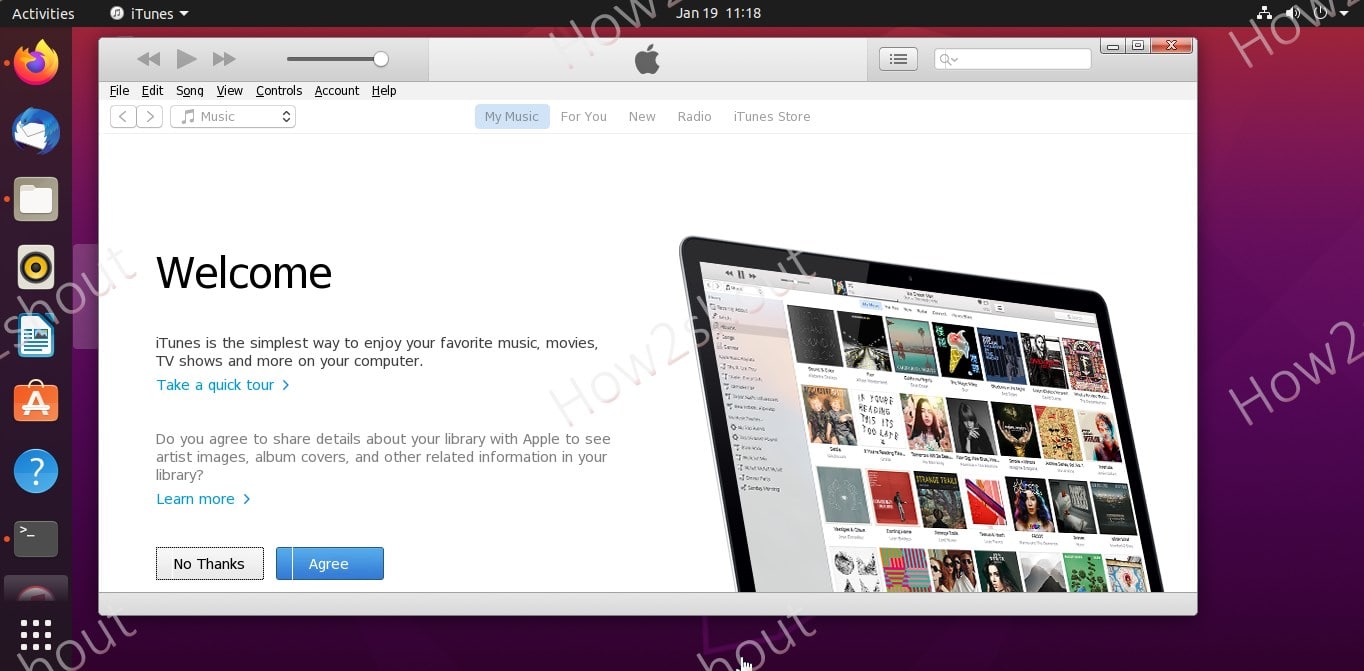
Uninstall iTunes from Wine HQ
Well, if you don’t need this application on your system anymore then we can uninstall it using the given steps.
- Open Command Terminal
- Type wine uninstaller or wine64 uninstaller
- You will see the Wine’s Add/Remove programs to uninstall iTunes.
- Select it and then hit the Remove button.
Why do you need iTunes for?
iTunes is a proprietary application meant to work with Apple devices for playing music, movies, and videos and for managing and synchronizing data between PC and smartphone or tablet. Besides, the Apple Music streaming service is only available via iTunes.
How can I install iTunes on my Linux Mint PC?
If you are using Windows 10 and macOS, then you can install this Apple app from the Microsoft Store and App Store, respectively, for these OS. However, to install iTunes on Linux Mint, just follow the steps given in this tutorial.
Can iTunes be installed on multiple computers?
Yes, we can install it but as per Apple, only up to five computers can be authorized and thus content can be played on five different computers.
How many devices can you link to iTunes?
Including five limits of PC or Laptop systems, the user can link Apple ID and iTunes up to ten devices at the same time.
Is the iTunes software free?
There is not cost involve in downloading and using iTunes because it is free software.
Is everything free on iTunes?
No, download and use of iTunes are free, however, some services on it are paid such as Apple music and other items on the iTunes store.
What is an iTunes card?
An iTunes card, which can now also be found in supermarkets, is a gift card with credit for using paid content such as films, music, apps, eBooks, or iCloud services.
Источник